Excel permite colocar o insertar flechas en Excel lo que es útil para para dar formato a nuestras aplicaciones o tablas de datos.
Cómo poner flechas en Excel.
La semana pasada un compañero me pregunta sobre como insertar una flecha en una celda de Excel e inmediatamente lo primero que se me ocurrió era insertar dos guiones sencillos seguido del signo “mayor que” es decir - -> pero tal cual como se puede observar en ésta misma línea, no se ve realmente como una flecha. Lo segundo que se me ocurrió entonces fue insertar una autoforma de Flecha:
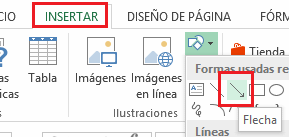
El problema es que realmente no se insertar en una celda, es decir, al tratarse de una autoforma, realmente se está insertando es en toda la hoja por lo que ubicarla dentro de una celda es un poco tedioso además que al modificar el tamaño de cualquier Fila o al insertar una nueva se podía afectar el resultado.
Así que luego de pensar se me ocurrió trabajar con la opción Caracteres Especiales la cual nos ofrece un amplio grupo de opciones además de las flechas como el arroba, o el signo de diferente para una ecuación, entre otros. Para utilizar esta “herramienta”, nos vamos a la ficha INSERTAR y al final de la barra Ribbon, encontramos la opción Símbolo:
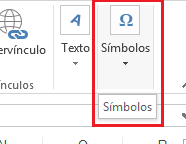
Con esto se abre la ventana para insertar símbolos directamente sobre la celda que tengamos activa; por defecto se encuentran visibles el subconjunto de flechas:
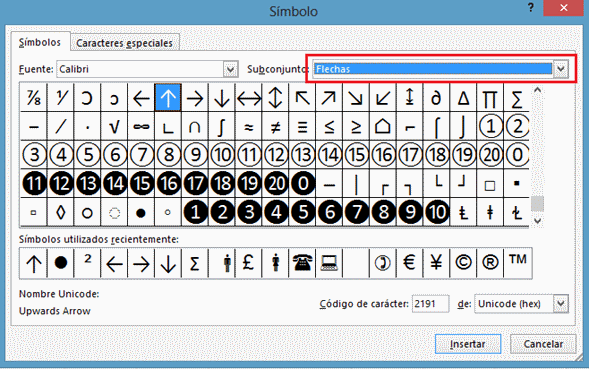
Por lo que solo basta con seleccionar la flecha que necesitemos y luego Clic en Insertar:
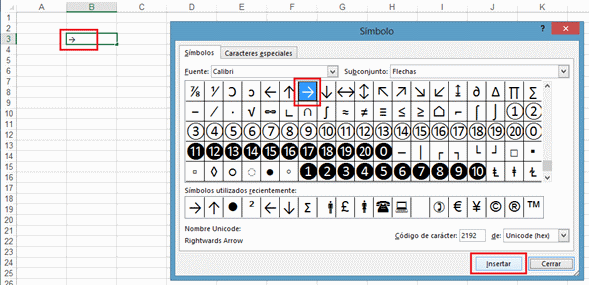
En caso de necesitar símbolos griegos por ejemplo, solo debemos seleccionar el Subconjunto en cuestión, seleccionarlo y de nuevo, clic en el botón Insertar:
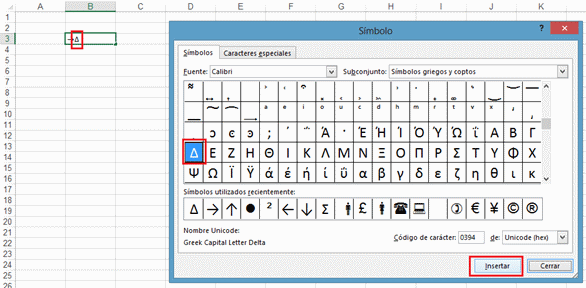
Esto funciona para para cualquier versión de Excel.







 Liquidador de intereses moratorios Dian
Liquidador de intereses moratorios Dian  Calendario tributario 2025
Calendario tributario 2025 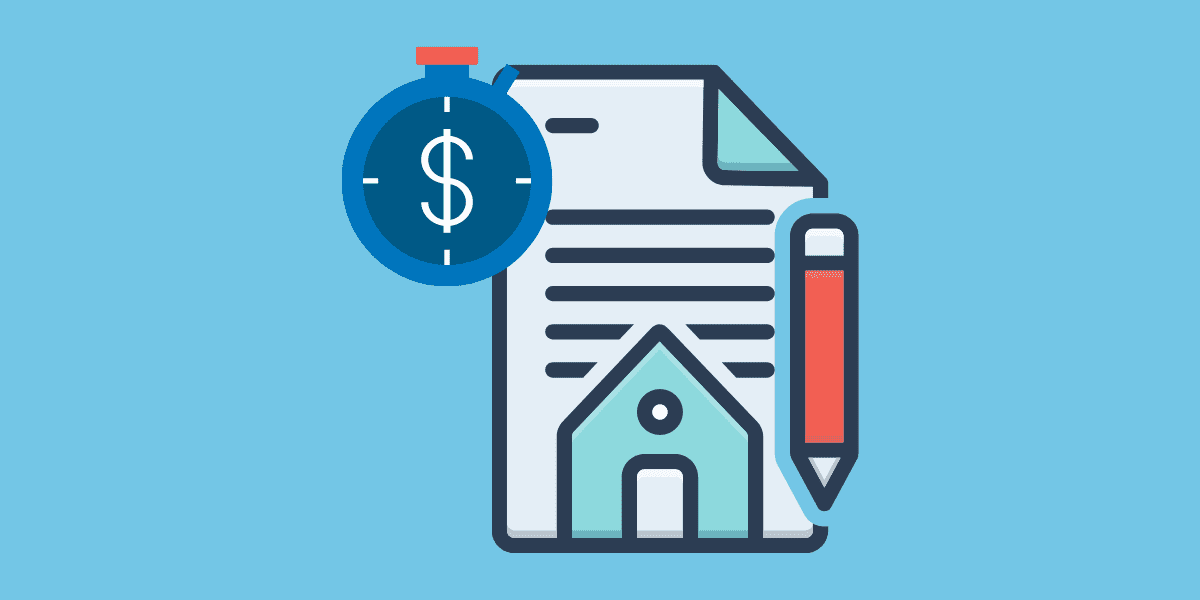 Prescripción de los derechos herenciales
Prescripción de los derechos herenciales 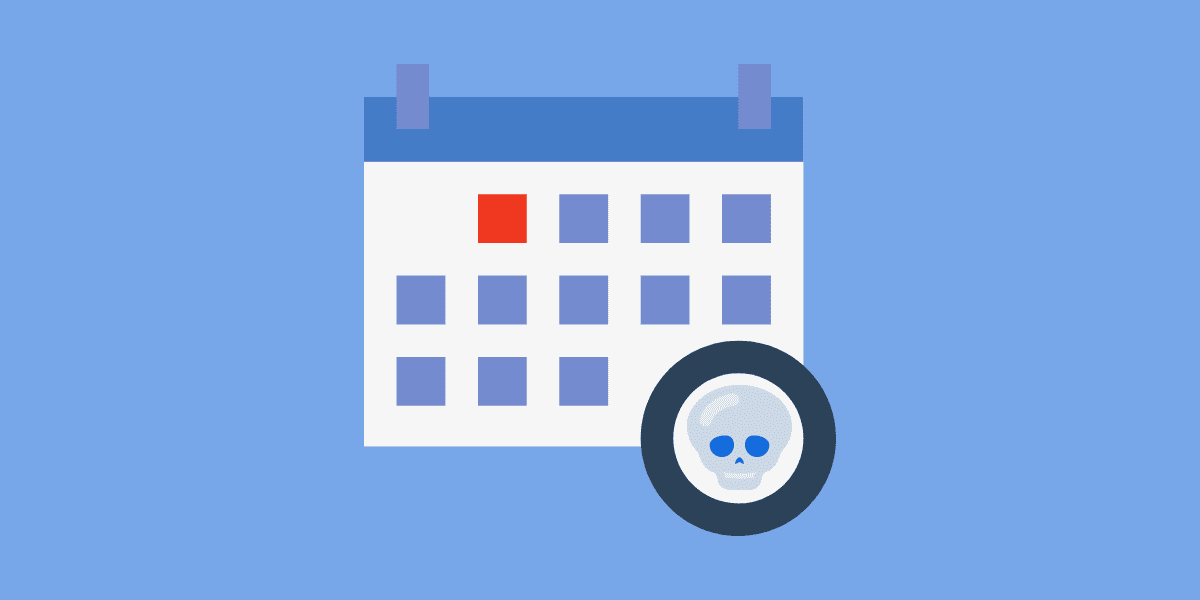 Plazos fijados en días, meses y años – Vencimiento
Plazos fijados en días, meses y años – Vencimiento 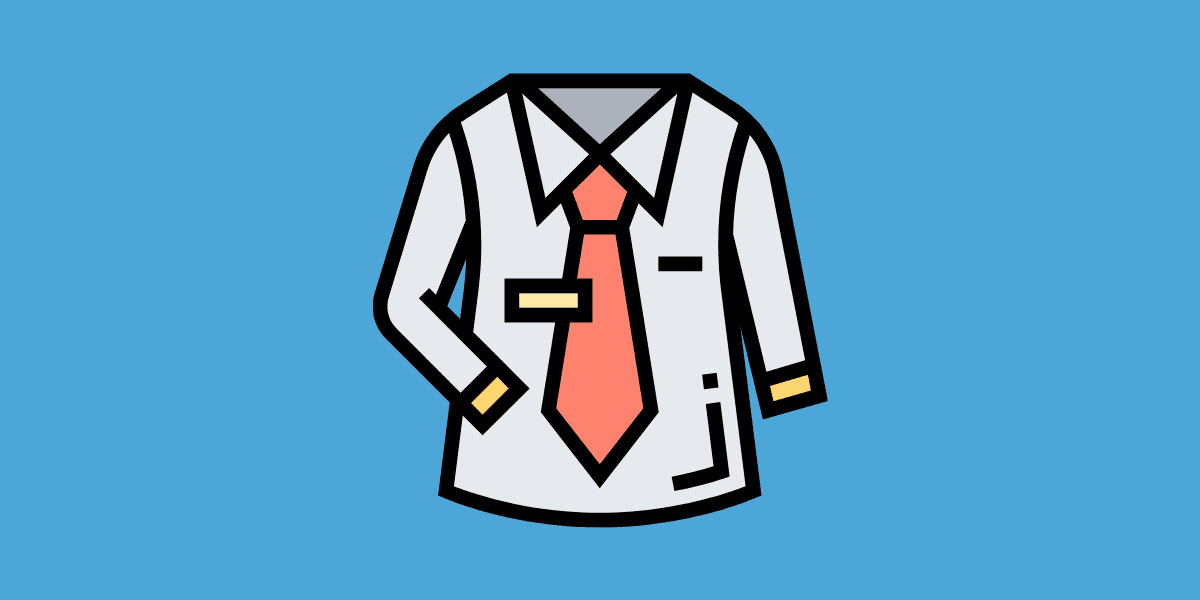 Dotación
Dotación 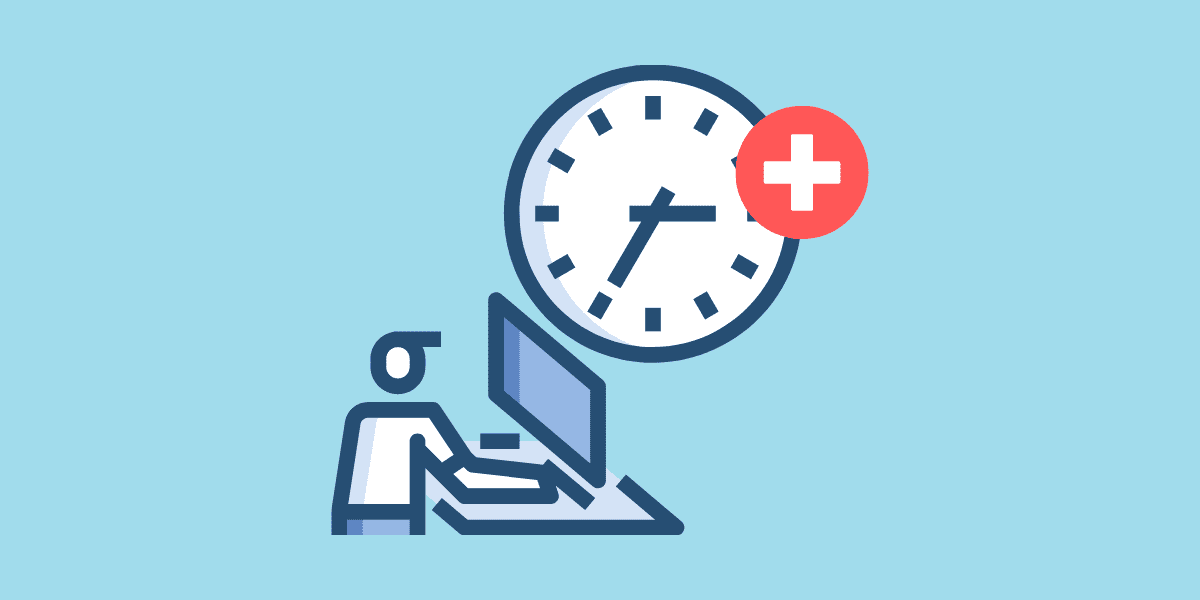 Trabajo extra o suplementario
Trabajo extra o suplementario  Únete a nuestro canal de WhatsApp para recibir las últimas actualizaciones
Únete a nuestro canal de WhatsApp para recibir las últimas actualizaciones
 Contacto
Contacto
 Legal
Legal
 Temario
Temario
 Zona de clientes
Zona de clientes